Виправте Discord через невідому мережеву помилку на Android
Різне / / April 04, 2023
Discord — це онлайн-платформа, на якій користувачі можуть здійснювати голосові дзвінки та текстові повідомлення в Інтернеті. Це одна з найшвидше зростаючих платформ соціальних медіа, на яку щодня входять мільйони активних користувачів; користувачі можуть отримати доступ до Discord через мобільний додаток і веб-сайт. Як і будь-яка інша платформа, програма Discord також схильна до вад і помилок, які раз у раз створюють незручності для користувачів. Помилка невідомої мережі Discord — поширена проблема, з якою часто стикаються користувачі; ця помилка, як правило, спричинена проблемами з мережею та іноді відображається разом із повідомленням про те, що сталася помилка мережі з Discord. У цьому посібнику ми обговоримо методи вирішення неправильного мережевого запиту на Discord та інші подібні проблеми.
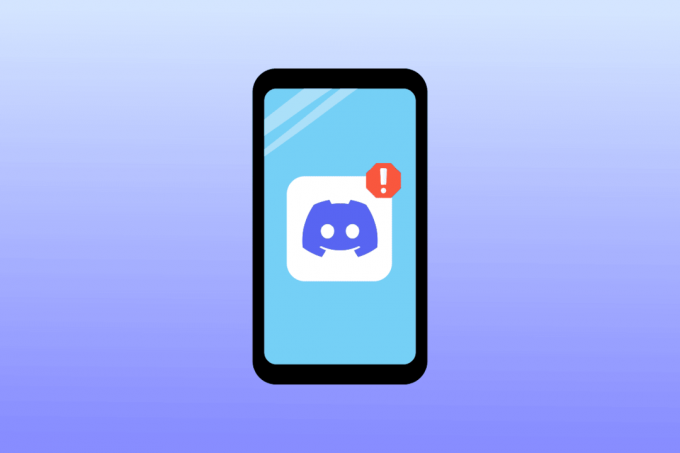
Зміст
- Як виправити Discord через невідому мережеву помилку на Android
- Спосіб 1: усунення несправностей мережевого підключення
- Спосіб 2: Перезапустіть пристрій
- Спосіб 3. Перевірте стан мережі Discord
- Спосіб 4: оновіть додаток Discord
- Спосіб 5: Очистіть дані кешу програми Discord
- Спосіб 6: Вимкніть VPN
- Спосіб 7: Перевстановіть додаток Discord
- Спосіб 8: спробуйте веб-версію Discord
Як виправити Discord через невідому мережеву помилку на Android
Причин для невідомої мережевої помилки Discord може бути декілька; деякі з можливих причин наведені нижче.
- Як правило, проблеми з підключенням до мережі є найпоширенішими причинами помилок мережі Discord
- Затримка системи та помилки також є причиною цієї помилки
- Надмірна кеш-пам’ять Discord також може спричинити кілька помилок, у тому числі невідомі помилки мережі
- Коли сервери Discord не працюють, користувачі отримують невідома помилка мережі у додатку Discord
- Неправильні налаштування DNS і проксі-сервера також можуть спричинити помилки Discord
У наступному посібнику ми обговоримо методи вирішення Discord через невідому мережеву помилку.
Примітка: Оскільки смартфони не мають однакових налаштувань і вони відрізняються від виробника до виробника, тому переконайтеся, що налаштування правильні, перш ніж змінювати будь-які. Наступні методи є з Мото G60 смартфон.
Спосіб 1: усунення несправностей мережевого підключення
Для використання програми Discord потрібне активне підключення до Інтернету. Як правило, Discord через невідому мережеву помилку виникає, коли програма Discord не отримує стабільне з’єднання для підключення до серверів Discord. Тому перше, що вам слід зробити, щоб вирішити проблеми з підключенням Discord, це переконатися, що у вас є стабільне та робоче підключення до Інтернету. Ви можете спробувати перезавантажити маршрутизатор Wi-Fi або зверніться до свого оператора мережі.
Спосіб 2: Перезапустіть пристрій
Помилка мережі, яка сталася з додатком Discord, часто є тимчасовою та спричинена такими проблемами, як затримка вашого пристрою та неправильний мережевий запит у Discord. Проблеми із завантаженням операційної системи можуть спричинити проблеми із затримкою на вашому пристрої. Цю помилку можна виправити, просто перезавантаживши смартфон.
1. Утримуйте кнопку живлення та дочекайтеся, поки з’являться параметри живлення.
2. Виберіть Перезапустіть варіант.

Читайте також:Як виправити Discord постійно зависає
Спосіб 3. Перевірте стан мережі Discord
Багато разів робота соціальних мереж Discord із Інтернетом або програмами може бути перервана неактивними серверами. Якщо проблеми з програмою Discord спричинені неактивними серверами Discord, ви не можете нічого робити, окрім чекати, доки проблеми з сервером не будуть усунені. Однак ви завжди можете перевірити статус серверів Discord.
1. Відвідайте DiscordStatus сторінки.
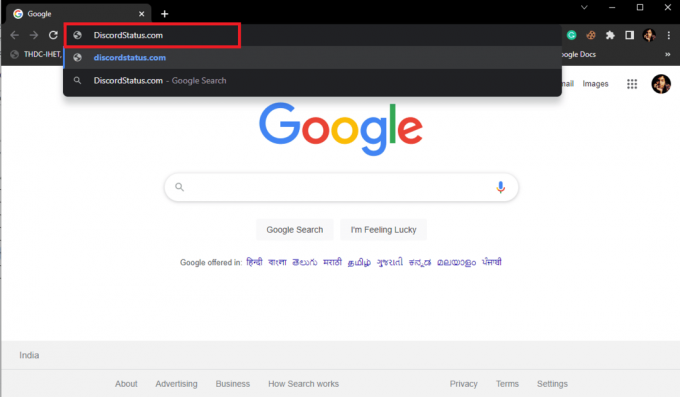
2. Тут ви можете побачити статус різних серверів Discord.

Спосіб 4: оновіть додаток Discord
Discord продовжує випускати нові оновлення для своєї програми та веб-платформ Discord. Оновлення важливі для покращення взаємодії з користувачем, усунення помилок із попередніх версій і уникнення таких помилок, як Discord, невідома помилка мережі. Якщо ви не оновлювали програму Discord протягом тривалого часу, вам слід подумати про оновлення програми, щоб вирішити проблеми з програмою Discord.
1. ВІДЧИНЕНО Google Play Store на вашому мобільному телефоні.

2. У рядку пошуку введіть Розбрат.

3. Виберіть Розбрат із результатів пошуку та торкніться оновлення кнопку.

4. Після завершення оновлення програму можна буде використовувати.
Читайте також:Виправити Discord Screen Share Audio не працює
Спосіб 5: Очистіть дані кешу програми Discord
Кеш-файли можуть спричиняти різні помилки в мобільних програмах, наприклад Discord, невідома мережева помилка. Ви можете легко уникнути цієї помилки, просто очистивши кеш-пам’ять програми Discord. Очищення кешу вирішить більшість проблем зі з’єднанням із Discord, зокрема помилку мережі та неправильний мережевий запит у Discord.
1. ВІДЧИНЕНО Налаштування з меню телефону.
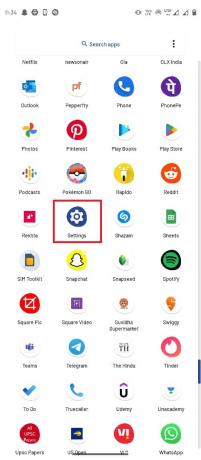
2. У налаштуваннях перейдіть і виберіть Програми та сповіщення.
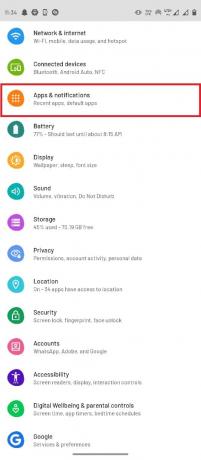
3. Натисніть на Переглянути всі додатки.
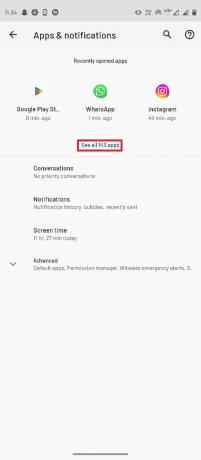
4. Потім виберіть Розбрат додаток.

5. Знайдіть і виберіть Пам'ять і кеш.
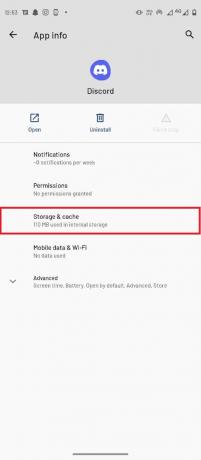
6. Тут торкніться Очистити кеш.

Спосіб 6: Вимкніть VPN
Якщо ви використовуєте службу VPN, це може заважати веб-службам Discord. Щоб вирішити ці проблеми, ви можете вимкнути службу VPN у своїй системі. Оскільки служби VPN змінюють вашу IP-адресу, це може спричинити такі помилки, як помилка мережі або неправильний запит мережі через помилки Discord.
1. ВІДЧИНЕНО Налаштування з меню вашого мобільного телефону.
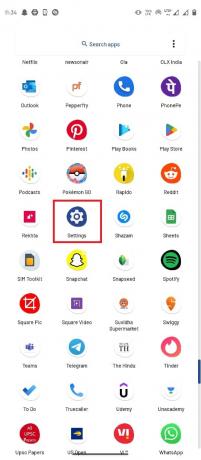
2. Виберіть Мережа та Інтернет.

3. Тепер виберіть Просунутий параметри.
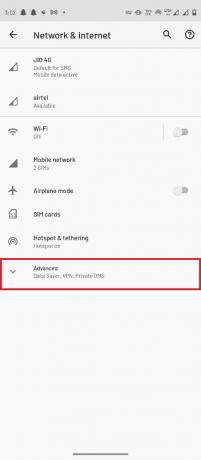
4. Знайдіть і виберіть VPN.
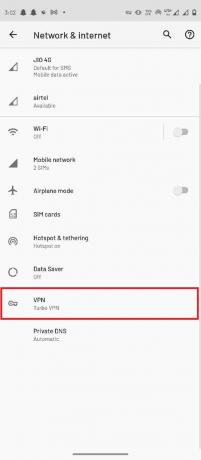
5. Тепер торкніться свого Сервіс VPN.

6. Виберіть Відключити щоб вимкнути його.

Читайте також:Як екранізувати Netflix на Discord
Спосіб 7: Перевстановіть додаток Discord
Якщо жоден із зазначених вище методів не працює, і ви все ще не вирішили проблеми з Discord, вам слід перевстановити програму Discord.
1. Тривале натискання Розбрат значок мобільного додатка.

2. Перетягніть піктограму Discord до Видалити кнопку.

3. Підтвердьте видалення, вибравши в порядку.
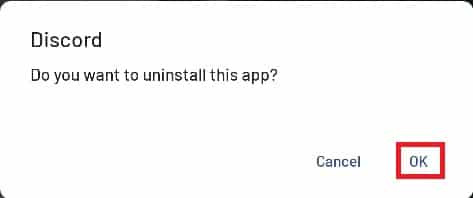
4. Після завершення процесу відкрийте Google Play Store.

5. У рядку пошуку введіть Розбрат.

6. Виберіть встановити щоб завантажити програму, і дочекайтеся завершення завантаження.
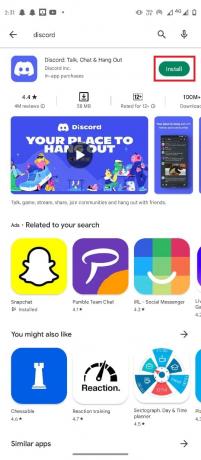
Спосіб 8: спробуйте веб-версію Discord
Через декілька помилок телефону та програми, якщо ви не можете отримати доступ до програми Discord. Ви можете спробувати використовувати Веб-платформа Discord щоб увійти у свій обліковий запис. У більшості випадків ви можете використовувати мережу Discord, доки не буде вирішено такі проблеми, як Discord через невідому мережеву помилку програми.

Часті запитання (FAQ)
Q1. Чому Discord не працює?
Відповідь Може бути кілька причин, чому Discord не працює, зокрема: недоступні сервери, помилки підключення до Інтернету, і помилки програми.
Q2. Що робити, якщо сервери Discord не працюють?
Відповідь Якщо сервери Discord не працюють, ви тимчасово не зможете користуватися послугами Discord, вам доведеться зачекайте, доки проблеми з сервером не будуть усунені.
Q3. Як вирішити проблеми з програмою Discord?
Відповідь Ви можете спробувати різні методи вирішення проблем із додатком Discord, наприклад очищення даних кешу і відключення служб VPN.
Рекомендовано:
- Як вийти з Hulu
- Виправте проблему Discord, яка не виявляє бойову мережу
- Як відключити обліковий запис Discord
- Виправте помилку 1105 Discord у Windows 10
Ми сподіваємося, що цей посібник був для вас корисним і ви змогли виправити проблему Discord сталася невідома мережева помилка питань. Повідомте нам, який метод спрацював для вас найкраще. Якщо у вас є пропозиції чи запитання, повідомте нас у розділі коментарів.

Ілон Декер
Ілон є автором технічних питань у TechCult. Він пише практичні посібники вже близько 6 років і охопив багато тем. Він любить висвітлювати теми, пов’язані з Windows, Android, а також останні хитрощі та поради.



